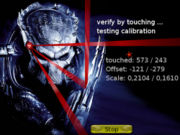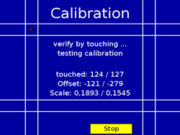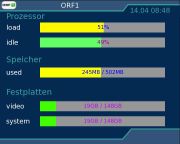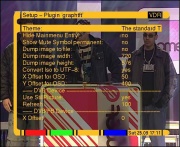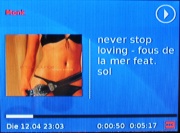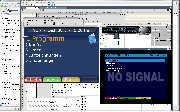Graphtft-plugin
(→Einstellungen) |
Data (Diskussion | Beiträge) (→Touchscreen Einrichtung: Dauerhaftes Touch Device hinzugefügt) |
||
| Zeile 454: | Zeile 454: | ||
Ein recht ausführliches Beispiel mit vielen Tipps für ein System mit TouchTFT Display findet man auch [[Beispielkonfiguration_-_Thermaltake_DH_102 | hier im Wiki]]. | Ein recht ausführliches Beispiel mit vielen Tipps für ein System mit TouchTFT Display findet man auch [[Beispielkonfiguration_-_Thermaltake_DH_102 | hier im Wiki]]. | ||
| + | |||
| + | ====Dauerhaftes Touch Device==== | ||
| + | |||
| + | Bei einem Reboot wird für jedes am Linux-System angeschlossenen Gerät ein entsprechendes Device zugeteilt. Die Device/Gerätezuteilung wird dynamisch bei jedem reboot erneut vorgenommen. In einigen Fällen ist es daher möglich, dass sich dabei die Devicenummer des Touchscreens nach einem rebbot ändert. | ||
| + | |||
| + | Um das Touchscreen immer wieder auf dem gleichen Device ansprechen zu können, lohnt sich die Einrichtung einer udev Event-Regel. | ||
| + | |||
| + | Diese Regel erkennt das gesuchte Gerät und erstellt einen Link auf das automatisch vom System zugeteilte Device.<br /> | ||
| + | Angesprochen wird dann dieser Link und nicht mehr das Device. | ||
| + | |||
| + | Das Vorgehen (die Beschreibung erfolgt auf Basis von easyVDR 0.6.2. Sie kann auf anderen Systemen leicht anders aussehen.): | ||
| + | |||
| + | vi /etc/udev/10-remotes.rules | ||
| + | |||
| + | Inhalt: | ||
| + | KERNEL=="event*", SUBSYSTEM=="input", ATTRS{name}=="USB Touchscreen 15c2:0034", SYMLINK+="input/mein_touch_device" | ||
| + | |||
| + | cd /etc/udev/rules.d | ||
| + | ln -s ../10-remotes.rules | ||
| + | |||
| + | Anschließend ist ein reboot erforderlich. | ||
| + | |||
| + | Als Device dient nun '''/dev/input/mein_touch_device'''<br /> | ||
| + | Das kommt in die /etc/vdr/setup.conf oder ins graphTFT OSD Setup. | ||
==Sonstiges== | ==Sonstiges== | ||
Version vom 6. Januar 2009, 12:46 Uhr
Inhaltsverzeichnis |
Beschreibung
Autor: Lars Tegeler, Jörg Wendel
Plugin welches über ein Framebuffer-Device, eine zweite Full-featured-DVB-Karte oder einen X-Server die VDR Menüs ausgibt.
Über den X-Server, respektive über das dem Plugin beiligende X-Frontend AddOn graphtft-fe, kann der VDR mittels Tastatur und Maus bedient werden. graphtft-fe liegt im Sourcenverzeichen des graphTFT Plugins und muss gesondet übersetzt werden. Die Unterstützung der Schnittstelle zum graphtft-fe X-Frontend kann im graphTFT Makefile durch auskommentieren von WITH_X_COMM deaktiviert werden. Bei aktiver Schnittstelle muss für das X-Frontend einmalig die Tastatur angelernt werden.
Versionsübersicht
Aktuelle graphTFT Version: 0.3.1
Zur Version 0.3.1
Ab der Version 0.3.x sind, neben einer Reihe von Fehlerbehebungen und anderen Neuerungen, auch die Funktionen des touchTFT Plugins fester Bestandteil von graphTFT. Dies ermöglicht eine deutlich bessere Zusammenarbeit der Funktionen, als es bisher über Schnittstelle möglich war. Auch die annährend gleichen Setup-Parameter müssen nun nicht mehr doppelt gepflegt werden. graphTFT verfügt über eine optimierte Kalibrierung, welche neben der selbstständigen Berechnung von Offset und Umrechnungsfaktoren z.B. auch vertauschte X/Y Koordinaten selbstständig erkennt. Ferner ist eine Testfunktion zum Koordinatencheck enthalten.
Für das neue graphTFT Plugin sind auch wieder neue Themes notwendig.
Enthaltenes Feature: Einblendbare Mausbuttons. Die Maus-Buttons sind nicht wie bisher ständig sichtbar und belegen somit keinen ständigen Anzeigeplatz mehr. Statt dessen kann man über einen Button ein Buttonmenü aufrufen, welches sich - ähnlich wie die Lautstärkeregelungsanzeige, über die Menü- oder EPG Informationen legt. Die Buttons können nach Gebrauch manuell ausgeblendet werden oder verschwinden nach einer einstellbaren Zeit wieder automatisch. Die einblendbaren Mausbuttons werden in den Themes eingerichtet. Sie sind also ein KANN - kein MUSS. So kann sich jeder Theme-Autor nach seinem Geschmack frei entfalten. Der Umfang der Buttons entspricht etwa denen der touchTFT-DeepBlue Version.
Weiter enthalten:
- Animation von bis zu 10 Bildern möglich. Der Bildwechsel-Intervall ist in Millisekunden konfigurierbar (damit ist das in der 0.0.8er Version enthaltene umschalten zwischen zwei Bildern wieder verfügbar).
- Über SVRDSEND können die Darstellungsarten (NormalView) jetzt auch durchgeblättert werden.
- Regelmäßiges Neuzeichnen der ganzen graphTFT Darstellung zur Beseitigung unerwünschter Konsolenmeldungen (z.B. runlevel 2).
- Neue Funktionen zur Maus/Touchsteuerung für die Themes.
- Bugfix 0.3.0->0.3.1: Unterstützung eGalaxy Touchscreens.
- Bugfix 0.3.0->0.3.1: Absturz bei Ansichtenwechsel über keymacros bei ausgeblendeten Hauptmenü-Eintrag behoben.
Neue graphTFT Features in den 0.3.1 Themes umgesetzt
- Neue Standardanzeige "Detail" - Zeigt die EPG Informationen des laufenden Programms großformatig an.
- Bessere Unterstützung von UTF-8 Darstellungen
Touch- & Maus-Erweiterungen:
- Klick auf das Senderlogo in der Standardansicht öffnet das Menü
- Klick auf den Sendungstitel in der Standardansicht öffnet die EPG-Informationen
(Bisher) nur Maus (graphtft-fe):
- Scrollen der EPG-Informationen über Mausrad und 'ziehen' mit der Maus (für touch-Device in Planung)
Bilder
Plugin >= 0.3.0
Plugin >= 0.2.0
Plugin >= 0.0.14
Hardwareanforderungen
- TFT-Display
- Framebuffer-fähige Grafikkarte
- Oder eine zweite Full-featured-DVB-Karte
Softwareanforderungen
- FFmpeg
- imlib2
Installation
Allgemeines
Für das Plugin ab Version 0.1.x muss der VDR gepatched werden. Der Patch ist im Extension Patch enthalten und nicht einzeln verfügbar. Andere Plugins wie epgsearch, extrecmenu und arhgDirector beinhalten in ihrer aktuellen Version bereits die nötigen Erweiterungen bzw. Anpassungen. Ggf. muss dort ein 'make'-Schalter gesetzt werden dazu bitte die Makefiles und README dieser Plugins beachten! Ab Version 0.2.1 wurde der VDR- sowie der epgsearch-Patch erweitert, dies ist noch nicht im Extension Patch bzw. dem aktuellen epgsearch-Plugin enthalten, sie liegen den graphTFT Sourcen im Verzeichnis patch bei.
Siehe dazu auch das Kapitel Zusammenspiel mit anderen Plugins.
Nach dem patchen des VDR müssen immer ALLE Plugins neu übersetzt werden!
Bei einem Upgrade von graphTFT 0.2.1 ist kein weiteres Patch erforderlich.
Hier eine kleine Liste der notwendigen Schritte:
- VDR patchen (sofern erforderlich)
- epgserach-0.9.24 patchen (sofern erforderlich)
- graphTFT >= 0.2.1 Sourcen nach .../VDR/PLUGINS/src kopieren und verlinken
- alte Themes unter .../vdr/plugins/graphTFT/themes/ entfernen (nicht nur umbenennen - wirklich entfernen)
- zur graphTFT Version passenden Theme unter .../vdr/plugins/graphTFT/themes/ ablegen.
- EPG Bilder werden unter /video0/epgimages gesucht. Sollten die Images wo anders liegen, bitte in /video0 entsprechend verlinken. Ab 0.3.0 sind weitere Suchpfade vorgesehen.
- Nun den VDR selbst und ALLE vorhandenen Plugins übersetzen, in die Ausführungsverzeichnisse kopieren und den VDR verlinken.
Für easyVDR findet ihr im easyVDR-Wiki unter Entwicklung auch eine schöne Beschreibung. Vielleicht nutzt sie dem einem oder anderen.
Make Optionen
In der aktuellen Version ermittelt das Makefile die verfügbaren Libraries und Pfade weitestgehend automatisch. Kann eine Library nicht gefunden werden wird ein entsprechender Hinweis ausgegeben. In diesem Fall ist die fehlende Library zu installieren und der Build-Prozess erneut anzustoßen. Bei Optionalen Funktionen kann alternativ auf die entsprechende Library/Funktion verzichtet werden.
Bei einigen Distributionen können die Pfade nicht automatisch ermittelt werden, in diesen Fällen ist leider eine manuelle Anpassung des Makefile nötig. Dies passiert in der Regel wenn pkg-config nicht oder nicht richtig eingerichtet ist. Leider ist ffmpeg (libavcode) hiervon des öfteren betroffen, die Installationspfade der einzelnen Versionen und Distributionen unterscheiden sich hier leider sehr stark. In manchen Fällen muss sogar der relative Pfad der include Direktive angepasst werden :(
Patches
- vdr >= 1.3.18 Patch ist für das Plugin 0.0.8.
Source
cd $SOURCEDIR
tar xvzf imlib2-<VERSION>.tar.gz
cd imlib2-<VERSION>
./configure --prefix=/usr/local
make
make install
ldconfig
cd -
tar xvzf ffmpeg-<VERSION>.tar.gz
ln -s ffmpeg-<VERSION> ffmpeg
cd ffmpeg
./configure --prefix=/usr/local \
--enable-shared
make
make install
ldconfig
Arch-Linux
pacman -S imlib2 ffmpeg
Crux
prt-get depinst imlib2 ffmpeg
Debian
Quelle: http://www.vdrwiki.com/index.php/M%C3%B3dulo_osdpip
apt-get install libimlib2-dev ffmpeg libavcodeccvs51 libavcodeccvs51-dev
Gentoo
emerge a52dec imlib2 ffmpeg
SuSE
yast -i imlib2-devel <BITTE ERGÄNZEN>
Konfiguration
Spezielle Fonts
Ab 0.2.0 ist der Font-Suchpfad im Theme frei konfigurierbar. Theme Entwickler sollten die vom ihrem Theme benötigten Fonts, um Abhängigkeiten so gering wie möglich zu halten, mit dem Theme ausliefern.
Aktuelle Versionen von DeepBlue und Alien vs. Predator liefern einen eigenen auf die graphTFT Belange zugeschnittenen Font (graphTFT.ttf) mit.
Bis zur Version 0.2.0 müssen alle von den Thems benötigten Fonts in folgendem Ordner bereit gestellt werden (am Beispiel Vera):
mkdir -p $VDRCONFIG/plugins/graphTFT/fonts locate Vera.ttf /usr/X11R6/lib/X11/fonts/truetype/Vera.ttf cp /usr/X11R6/lib/X11/fonts/truetype/Vera.ttf $VDRCONFIG/plugins/graphTFT/fonts
Findet Ihr mit dem Suchtool (locate) keine Fonts auf dem System, kann man sie auch nachinstallieren.
Debian -> apt-get install ttf-bitstream-vera SuSE -> yast -i bitstream-vera Gentoo -> emerge ttf-bitstream-vera
Oder mal google bemühen ...
Themes
Themes werden vom graphTFT Plugin im Verzeichnis $VDRCONFIG/plugins/graphTFT/themes erwartet.
mkdir -p $VDRCONFIG/plugins/graphTFT/themes tar jxvf /wo/auch/immer/standard-theme-<VERSION>.tar.bz2 -C $VDRCONFIG/plugins/graphTFT/themes
Zusammenspiel mit anderen Plugins
Um graphTFT zur Zusammenarbeit mit anderen Plugins wie z.B. epgsearch oder extrecmenu zu bewegen müssen auch diese, je nach Version, gepatched werden. In neueren Versionen von epgsearch, extrecmenu und music sind die nötigen Erweiterungen bereits enthalten, hier ist nur darauf zu achten, dass sie ggf. mit der entsprechenden Makefile Schaltern übersetzt wurden bzw. werden.
Die Darstellung von ID3Tag Daten in Zusammenspiel mit dem music Plugin, funktioniert erst ab der music Plugin Version 0.4.0-b3. music Plugin Version 0.4.0-b3 wiederum läuft erst ab VDR 1.6.0.
Ab Version 0.2.0 bitte auch unbedingt den Abschnitt Probleme beachten.
Ab Version 0.3.0 unterstützt graphTFT Plugin auch direkt Touchscreens. Das touchTFT Plugin wird dann nicht mehr benötigt und muss, um Kollisionen zu vermeiden, deinstalliert werden. Siehe auch Touchscreen Einrichtung
Einstellungen
Folgende Einstellungen gibt es im Setup
| Parameter | Funktion |
|---|---|
| Aussehen: | Theme Auswahl |
| Hauptmenueintrag verstecken: | OSD-Hauptmenü Eintrag ausblenden |
| Konvertiere ISO zu UTF-8: | Texte vor der Anzeige in UTF-8 konvertieren. Nur aktivieren wenn UTF-8 Konvertierung nötig und der der VDR nicht schon mit UTF-8 läuft! |
| Spectrum Analyzer: | Spektrum Analyzer aktivieren |
| Dump Bild | |
| Dump Bild in Datei speichern: | Die graphTFT Ausgabe automatisch in regelmäßigen Abständen als graphTFT.png Datei unter /tmp abspeichern Einmal eingestellt werden die Dump Bilder selbstständig, bis zum ausschalten der Funktion hier im Setup, immer wieder unter gleichen Namen, wobei sie sich gegenseitig überschreiben damit der Plattenplatz nicht ausgeht, erstellt. Zur Erzeugung ist außer diesem Eintrag hier, keine weitere manuelle Aktion notwendig. Da diese Funktion den VDR kontinuierlich belastet, sollte sie nur dann aktiviert werden, wenn man auch Dump Images, z.B. zur Theme erstellung oder Fehlerdokumentation, benötigt. |
| Dump alle [Sek] erneuern: | In welchem Zyklus (Sekunden) soll der graphTFT Screenshot erstellt werden? |
| Dump Bild Breite: | Breite der abgespeicherten Grafik. |
| Dump Bild Hoehe: | Höhe der abgespeicherten Grafik. |
| Snapshot | Schnappschüsse für Bilder von Sendungen und Aufnahmen zur Anzeige in den OSD Menüs |
| Snapshot Breite: | Gewünschte Breite der Snapshot-Bilddatei |
| Snapshot Hoehe: | Gewünschte Höhe der Snapshot-Bilddatei |
| Snapshot JPEG Qualitaet: | Kompression/Qualität des Snapshot Bildes von 0-100%. Je höher die Qualität, desto größer das Bild. |
| Snapshot Ablagepfad: | Ordner in welchem die Snapshots abgelegt werden sollen. |
| DVB Device | |
| Benutze StillPicture: | Die Pausefunktion des DVB-Treibers wird benutzt, um die Grafik anzuzeigen. |
| Aktualisieren: | Refresh Rate der DVB Ausgabe |
| DVB/FB Device | |
| Tausche OSD: | Bild 180° spiegeln |
| Breite: | Display Breite |
| Hoehe: | Display Höhe |
| X Koordinaten Abweichung: | Bildposition vertikal |
| Y Koordinaten Abweichung: | Bildposition horizontal |
| Rahmen zur Hoehe: | Rahmen oben/unten |
| Rahmen zur Breite: | Rahmen rechts/links |
| TCP Verbindung | Parameter der TCP Verbindung zum optionalen X-Frontend |
| JPEG Qualitaet: | JPEG Übertragungsqualität (0-100); schlechtere Qualität -> schnellere Übertragung ;) |
| touch Device | |
| Device: | Device des Touch-Displays z.B. /dev/input/event? |
| Debug | |
| Log Device: | Auswahl des Log-Device |
| Debug Level: | Wie viel soll geloggt werden. |
Parameter
Unterstützte Kommandozeilenparameter:
| Parameter (kurz) | Parameter (lang) | Beschreibung |
|---|---|---|
| -d <DEV> | --device=<DEV> | Ausgabegerät - Framebuffer: /dev/fb0; DVB-Karte: vdr/1; Aus: none |
OSD-Hauptmenüeintrag
graphTFT verfügt, sofern es im Setup enstprechend aktiviert wird, über ein eigenes OSD-Menü mit folgenden Punkten:
| OSD-Menü | Verwendung |
|---|---|
| Themes neu laden | Lädt das eingestellte Theme File neu, ohne das der VDR neu gestartet werden muss. Sehr hilfreich bei der Erstellung neuer Themes. Entspricht SVDRP Befehl: RELOAD |
| Anzeige aktualisieren | Aktiviert/Deaktiviert die Anzeigeaktualisierung. Entspricht SVDRP Befehl: ACTIVE |
| Standardanzeige | Umschaltung und Festlegung der graphTFT Standardanzeige (wird in setup.conf als Default gespeichert). Die Darstellung der gewählten Anzeige wird in den Theme Files in den Abschnitten [normal...] festgelegt. Default verfügbare Darstellungen sind: Standard, Dia, Detail, Clock und Sysinfo. Entspricht SVDRP Befehl: VIEW |
| Snapshot | (Roter Button) Erzeugt ein Bildschirmfoto der laufenden Wiedergabe (TV-Bild) in dem im Setup festgelegten Verzeichnis (Snapshot path). Snapshot erzeugt kein Bild der graphTFT Ausgabe. Ein graphTFT-Screenshot wird nur über die im Setup unter Dump Image vorzunehmenden Einstellungen erreicht. |
SVDRP Unterstützung
Einige graphTFT Funktionen lassen sich auch über SVDRP Befehle ausführen.
Allgemeiner Aufruf:
svdrpsend.pl plug graphtft [Befehl] [Option]
| Befehl | Optionen | Verwendung |
|---|---|---|
| ACTIVE | Aktiviert/Deaktiviert die Anzeigeaktualisierung. ACTIVE funktioniert nur zusammen mit einer der folgenden Optionen | |
| ACTIVE | on | Aktiviert die Anzeigeaktualisierung. |
| ACTIVE | off | Deaktiviert die Anzeigeaktualisierung. |
| NORMALVIEW | Wurde mit graphTFT 0.2.2 gegen den Befehl VIEW ersetzt. Die Optionen sind die gleichen wie bei VIEW. | |
| REFRESH | Bewirkt eine erzwungene Aktualisierung der angezeigten Informationen. | |
| RELOAD | Lädt das eingestellte Theme File neu, ohne das der VDR neu gestartet werden muss. Sehr hilfreich bei der Erstellung neuer Themes. | |
| VIEW | Umschaltung und Festlegung der graphTFT Standardanzeige (wird in setup.conf als Default gespeichert). Die Darstellung der gewählten Anzeige wird in den Theme Files in den Abschnitten [normal...] festgelegt. VIEW funktioniert nur zusammen mit einer der folgenden Optionen. Ab 0.3.1.:Wird der VIEW Befehl ohne weiteren Parameter aufgerufen, wird auf die jeweils nächste Ansicht umgeschaltet. Einzeln kann man die Ansichten mit den nachfolgenden folgenden Optionen gezielt umschalten. | |
| VIEW | Standard | Schaltet die Darstellung des Displays auf Standard-Ansicht um. Die Standardansicht zeigt eine Übersicht über das laufende und nachfolgende Programm sowie Programmoptionen wie z.B. Dolby Digital oder Zweikanal Tonübertragung. |
| VIEW | Detail | Ab 0.3.1.: Schaltet die Darstellung des Displays auf EPG-Detail-Ansicht um. Die EPG-Detailansicht zeigt die EPG-Informationen und EPG-Bilder zum laufenden Programm großformatig an. Liegen für die Sendung mehrere EPG-Bilder vor, wird die Anzeige in regelmäßigen Abständen neue Bilder des Programms anzeigen. |
| VIEW | Dia | Schaltet die Darstellung des Displays auf Dia-Ansicht um. Die Dia Darstellung dient zur Ausgabe von beliebigen Bildern auf dem TFT. Mit diesem SVDRP Befehl ist es - durch Einsatz eines externen Scripts - möglich, das Display zusätzlich zur Programmanzeige auch als digitalen Bilderrahmen nutzen zu können. Ein kommentiertes Beispielscript liegt den graphTFT Sourcen unter scripts/dia.sh bei. |
| VIEW | Clock | Schaltet die Darstellung des Displays auf Uhren-Ansicht um. Bei der Clock-Ansicht bildet eine große Uhren- und Datumsanzeige den Bildmittelpunkt. Darüber hinaus zeigt eine Übersicht über das laufende und nachfolgende Programm an. |
| VIEW | Sysinfo | Schaltet die Darstellung des Displays auf Systeminfo-Ansicht um. Sysinfo bietet einen Überblick über die genutzten und freien Systemressourcen, wie z.B. der aktuellen Prozessorauslastung, des VDRs. Es werden keine Angaben zum laufenden Programm angezeigt. |
Touchscreen Einrichtung
Ab Version 0.3.0 verfügt graphTFT über eine eigene Schnittstelle für Touchscreen Displays.
Das bisher dafür notwendige touchTFT Plugin wird nun nicht mehr benötigt und muss, um Kollisionen zu vermeiden, sofern vorhanden deinstalliert werden.
Zur Einrichtung des Touchscreens ist im graphTFT-Setup zunächst das Event-Device des Touchscreens anzugeben.
Die Speicherung und Aktivierung aller Einstellungen erfolgt erst, nachdem das graphTFT Setup mit OK verlassen wurde.
Ist dies geschehen, folgt die Kalibrierung. Diese wird durch den gelben "Kalibrierung" Button gestartet.
Es erscheint ein Kalibrierungsbildschirm mit entsprechenden Anweisungen, welche mit dem Anklicken des Kalibrierungssymbols in der linken oberen Ecke beginnen.
Bei einigen Touchscreens sind die X und Y Koordinaten vertauscht. Das Kalibrierungsprogramm erkennt dies automatisch, sobald die rechte obere Ecke "getouched" wurde. Ist dieser der Fall, springt der Cursor in die linke obere Ecke zurück und die Kalibrierung beginnt, diesmal unter Berücksichtigung der getauschten X/Y Koordinaten, erneut.
Ist der Cursor in allen vier Ecken berührt worden, ist die Kalibrierung abgeschlossen.
Nun kann zum Test der Funktion und Genauigkeit wahllos auf dem Bildschrim "rumgetouched" werden. Die gewählten Koordinaten werden angezeigt und wenn alles richtig Funktioniert hat, sollte der Cursor auch an die berührte Stelle springen. Tut er es nicht, sollte die Kalibrierung noch einmal wiederholt werden.
Der Kalibrierungsvorgang wird wieder mit dem gelben Button (jetzt mit "Stop" beschriftet) beendet.
Möchte man die Kalibrierung seines Displays später noch einmal testen, gelangt man über den grünen Button "Test" in einen entsprechenden Testmodus. Es erscheint das gleiche Bild wie bei der Kalibrierung, es werden hier aber nur Koordinaten angezeigt und keine vorhandenen Werte überschrieben. Auch hier beendet der gelbe Button den Testvorgang.
Ein recht ausführliches Beispiel mit vielen Tipps für ein System mit TouchTFT Display findet man auch hier im Wiki.
Dauerhaftes Touch Device
Bei einem Reboot wird für jedes am Linux-System angeschlossenen Gerät ein entsprechendes Device zugeteilt. Die Device/Gerätezuteilung wird dynamisch bei jedem reboot erneut vorgenommen. In einigen Fällen ist es daher möglich, dass sich dabei die Devicenummer des Touchscreens nach einem rebbot ändert.
Um das Touchscreen immer wieder auf dem gleichen Device ansprechen zu können, lohnt sich die Einrichtung einer udev Event-Regel.
Diese Regel erkennt das gesuchte Gerät und erstellt einen Link auf das automatisch vom System zugeteilte Device.
Angesprochen wird dann dieser Link und nicht mehr das Device.
Das Vorgehen (die Beschreibung erfolgt auf Basis von easyVDR 0.6.2. Sie kann auf anderen Systemen leicht anders aussehen.):
vi /etc/udev/10-remotes.rules
Inhalt:
KERNEL=="event*", SUBSYSTEM=="input", ATTRS{name}=="USB Touchscreen 15c2:0034", SYMLINK+="input/mein_touch_device"
cd /etc/udev/rules.d ln -s ../10-remotes.rules
Anschließend ist ein reboot erforderlich.
Als Device dient nun /dev/input/mein_touch_device
Das kommt in die /etc/vdr/setup.conf oder ins graphTFT OSD Setup.
Sonstiges
Probleme
Fehlermeldung bei 64Bit Linux/VDR
Beim Start des VDR erscheint die Fehlermeldung
terminate called after throwing an instance of 'std::out_of_range' what(): basic_string::erase
Die graphTFT-Version 0.3.1 funktioniert nicht auf 64Bit Linux/VDR Systemen. Der Fehler wird mit der nächsten Version behoben. Die Anwender von 64Bit Systemen nehmen bitte einstweilen diese Version
Alles andere gilt wie für 0.3.1.
Keine EPG Daten mit graphTFT >= 0.2.x
Mit graphTFT 0.2.x wurde die EPG-Daten-Anzeige in Zusammenarbeit mit dem epgsearch Plugin stark überarbeitet. Die Darstellung ist nun auch unabhängig von der Verwendung des epgsearch Plugins und der epgsearch.conf, somit muss das Theme diesbezüglich nicht mehr an euer System angepasst werden.
Damit diese Änderungen genutzt werden können, muss der vdr (mit vdr-1.7.0-extension-59-graphTFT-0.2.0.diff, dieses Passt zum VDR 1.7.0 mit Extension Patch) und das epgsearch-Plugin (mit epgsearch-0.9.24.diff) gepatcht werden. Die notwendigen Patches werden im ./patch Verzeichnis des graphTFT Plugins mitgeliefert.
Für andere Versionen muss man ggf. selbst Hand anlegen und ein paar Rejects auflösen.
Anschließend müssen der vdr und ALLE Plugins neu übersetzt und installiert werden.
Das VDR Patch wird voraussichtlich im Extension Patch 65 Aufnahme finden. Die Änderungen am epgsearch Plugin wurden in die Version 0.9.25 (ab Beta6) mit aufgenommen. Von da an, ist ein gesonderter Patch nicht mehr erforderlich.
Dargestellte Spalten stimmen nicht
Einige OSD Darstellungen, wie z.B. den Umfang der angezeigten Daten im Aufnahmemenü, können individuell am OSD vorgenommen werden. In den graphTFT Themes sind für einige Bereiche jedoch feste Spalten vorgesehen. Wählt ein Benutzer nun für das OSD eine andere Einstellung, kommt es zur Verschiebung und unsauberen Darstellung der Informationen auf der graphTFT Ausgabe.
Dies gilt besonders für die Anzeige der Aufnahmemenü's (mit und ohne extRecMenu Plugin) sowie des ArghDirector Plugins.
Wünscht man sich nun eine andere Darstellung, muss auch das jeweilige Theme File manuell angepasst werden.
Falls die Unterstützung der WarEagleIcons aktiviert ist, ist erst ab graphTFT 0.3.0 eine fehlerfreie Darstellung zu gewährleisten.
Ein Beispiel anhand der Aufnahmemenü Sektion im theme File.
//*************************************************************************** // Aufnahmemenü (VDR Standardversion) //*************************************************************************** [MenuRecordings] ... // Date // conditon example Column number=1,width=150; // Time Column number=2,width=120; // length Column number=3,width=120; // text Column number=4,dots=yes; // Select Entry ...
Die Syntax entspricht graphTFT ab Version 0.3.0. Bei kleineren Versionen ist ein item= an Zeilenanfang, sowie ein Komma nach dem ersten Wort einzufügen.
Beispiel graphTFT < 0.3.0:
item=Column,number=1,width=150;
Beispiel graphTFT >= 0.3.0:
Column number=1,width=150;
Dieser Abschnitt ist so aufgebaut, dass die ersten vier Spalten (number) der OSD Anzeige ausgegeben werden.
width beschreibt dabei die Breite der Spalte. Wird kein width angegeben, wird automatisch die max. mögliche Spaltenbreite genommen.
Legt man im OSD Setup nun fest, dass z.B. die Aufnahmezeit (Time) nicht mehr angezeigt werden soll, gäbe es keine vier sondern nur noch drei angezeige Spalten, welche erneut durchnummeriert werden. Der Effekt ist nun, dass die ehemals 4. Spalte (text) nun die Nummer 3 (vormals length) trägt. Für die Spalte 3 ist aber eine width von 120 Pixeln festgelegt, wohingegen die ursprüngliche Spalte 4 keine Längenbegrenzung besaß. In Folge dessen wird der Text (der Sendungstitel) nun nach 120 Pixeln abgeschnitten.
Um das zu korrigieren enpfielt es sich, die nun mehr gewünschte Spalte auszukommentieren, und die Spaltenzähler der nachfolgenden Zeilen entsprechend der OSD Position zu korrigieren.
Für unser Beispiel sähe das so aus:
// Date // conditon example Item=Column,number=1,width=150; // Time Item=Column,number=2,width=120; // length // Item=Column,number=3,width=120; // text Item=Column,number=3,dots=yes; // Select Entry ...
Nach Änderungen am Themefile muss dieses neu geladen werden. Siehe hierzu die o.g. Abschnitte OSD-Menü oder SVDRP.
Kompilieren unter SuSE
Wenn man die Fehlermeldung "cannot find -lX11" bekommt, muss das xorg-x11-devel Paket nachinstalliert werden.
yast -i xorg-x11-devel
Themes
Alien vs. Predator Theme
Dieses Theme wurde für die Auflösung von 800x600 Pixeln erstellt. Es kann aber auch mit kleineren Auflösungen verwandt werden, da graphTFT die Darstellung dann automatisch skalliert.
Um die entsprechenden TFTs optimal nutzen zu können, sollten im GraphTFT folgende Einstellungen vorgenommen werden:
| Width | 800 |
| Height | 600 |
| X Offset | 0 |
| Y Offset | 0 |
| Border to Height | 0 |
| Border to Width | 0 |
Im Theme selbst gibt es ebenfalls einige Einstellungsmöglichkeiten wie z.B. eine alternative Ansicht für das music plugin oder wählbare Maus-Buttons.
Einstellbar ist das ganze über einen Editor in der avp.theme Datei. Die entsprechenden Abschnitte sind in der Datei selbst dokumentiert.
Nur für AvP kleiner Version 0.8 / graphTFT kleiner 0.2.0:
Für das Theme wurden die beiden Schriftarten Vera und Enigma des DeepBlue Themes verwandt.
Von diesen Schriften gibt es mehrere Versionen, daher sind die hier genutzen ebenfalls auf der graphTFT Downloadseite zu beziehen.
Die Schriftarten gehören in das fonts Verzeichnis des Plugins unter ../plugins/graphTFT/fonts
Neuere Plugin/Theme Versionen verfügen über einen eigenen internen Zeichensatz (graphTFT.ttf). Hier müssen keine Fonts mehr kopiert werden.
Versionzuordnung
Folgende graphTFT und Theme Versionen passen zu einander:
| graphTFT | DeepBlue Theme | AvP Theme |
|---|---|---|
| 0.3.1 0.3.2-rc2 (Für 64Bit Systeme) |
0.3.1 | 0.3.1 |
| 0.3.0 | 0.3.0 | 0.3.0 |
| 0.2.1 & 0.2.2 | 0.0.11 | 0.0.11 |
| 0.2.0 | 0.0.10 | 0.0.10 |
| 0.1.19 - .21alpha | 0.0.8 (benötigt Fonts) | 0.0.8 (benötigt Fonts) |
| <0.1.19alpha | 0.0.7 (benötigt Fonts) | kein AvP Theme verfügbar |
Links
- Imlib2
- FFmpeg
- Daten / Schaltungen - speziell für das PSone LCD
- Vorlage:Spiegel 2
Plugin >= 0.0.14
Ältere Versionen
Plugin = 0.0.8
Die hier aufgeführten Themes funktionieren in neueren graphTFT Versionen nicht mehr. Sie sind aber auf jeden Fall sehenswert und zumindest eine Inspiration für interessierte Authoren. Darum bleiben Sie hier im Wiki erhalten.
Wünsche für Erweiterungen
Bild-in-Bild Funktion (von duc)
Im kleinen display den Kanal mit der Werbung laufen lassen und am grossen was anderes gucken. Wenn die werbung zu Ende ist, Taste drücken und den Grossen wieder auf den vorherigen kanal zurückschalten und graphtft zeigt wieder seine üblichen Infos an.
Mausrads / Powemates (von gnapheus)
Ein Button ist immer im Fokus, der mit Drehung des Mausrads / Powemates immer einen Button weiter hüpft. Beim Klick wird das entsprechende Event zum Button im Fokus ausgeführt.
REC Anzeige erweitern (von brabax22)
Aufnahmestatus, wo jetzt "REC" erscheint - nur eben als "REC1" und "REC2", der einzelnen Karten getrennt anzeigen lassen. Hintergrund: Ich habe EINE DVBS2- und eine 'normale' Karte im System und bräuchte die Info bei spontanen HD-Aufnahmen.